Cómo usar Windscribe VPN
Contents
Guía de configuración de Android
Verifique la marca “Use la ruta predeterminada” para las secciones IPv4 e IP6.
Configuración manual
En su dispositivo móvil, descargue la configuración, seleccione la ubicación que desea usar junto con el protocolo y el puerto (use UDP y 443 si no está seguro).
Deberías ver una pantalla como esta. Haga clic en “Abrir en OpenVpn”.
Paso 3
Presione el icono “+” verde y se le pedirá que le dé permisos a la aplicación VPN. Toque Permitir y usar su huella digital para confirmar con Touch ID si se le solicita.
Etapa 4
Ingrese el nombre de usuario y la contraseña que obtuvo en la página en el paso 2.
Este nombre de usuario y contraseña no serán los mismos que su inicio de sesión de Windscribe.
Alternar el interruptor “Guardar”.
Paso 5
Alterne el interruptor de abajo “desconectado” para iniciar la conexión. Toque SÍ a “Permitir OpenVPN para habilitar VPN” y ya está terminado! Debería ver una pantalla como esta si se conecta correctamente.
Configuración manual
Obtenga credenciales para usar para autenticarse en la aplicación StrongSwan (requiere una cuenta profesional).
Paso 3
Haga clic en “Agregar perfil VPN”
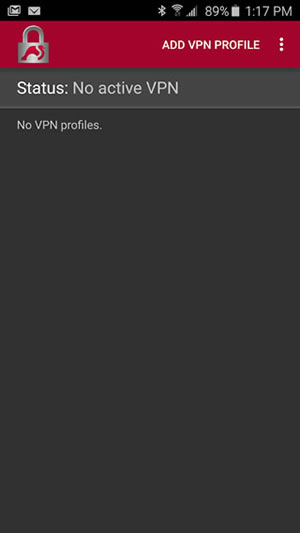
Etapa 4
Ingrese la dirección del servidor, el nombre de usuario y la contraseña según lo dispuesto en la página del generador de perfil.
Este nombre de usuario y contraseña no serán los mismos que su inicio de sesión de Windscribe.
El tipo de VPN debe ser “IKev2 EAP (nombre de usuario/contraseña)”.
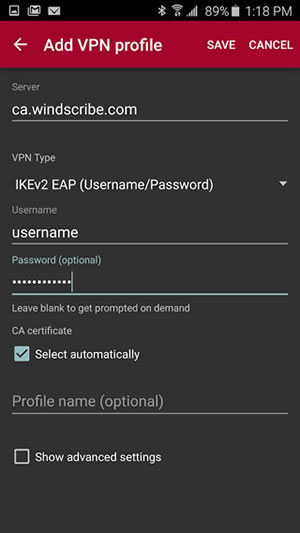
Paso 5
Haga clic en “Mostrar configuraciones avanzadas”
Verifique el tráfico IPv4 del bloque “no está destinado a la VPN.”
Verifique el tráfico del bloque “Bloque IPv6 no destinado a la VPN.”
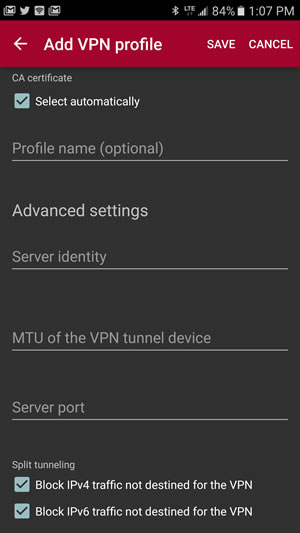
Paso 6
Haga clic en el perfil que acaba de crear para conectarse.
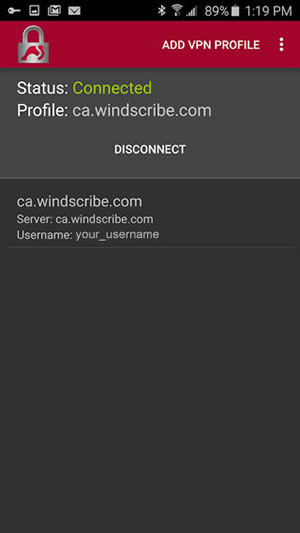
OpenVPN a través de OpenVPN para la aplicación Android
Paso 1
Descargue OpenVPN para Android de Google Play
Paso 2
En su dispositivo móvil, descargue las configuraciones (requiere una cuenta Pro).
Abra el archivo de configuración descargado
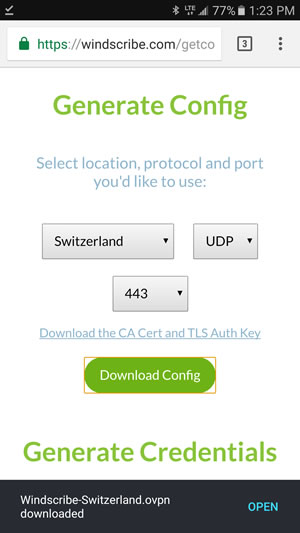
Paso 3
La aplicación intentará importar el archivo de configuración. Cambíe el nombre a lo que desee y presione el botón Marque de verificación en la parte superior derecha.
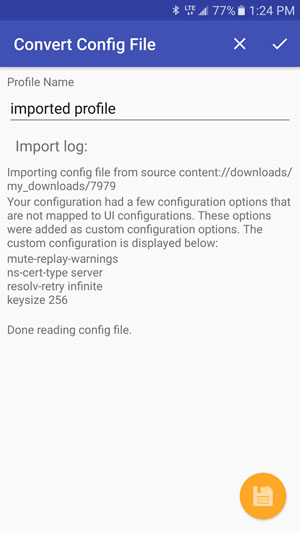
Etapa 4
Editar el perfil creado.
Verifique la marca “Use la ruta predeterminada” para las secciones IPv4 e IP6.
Vuelve a la pantalla principal.
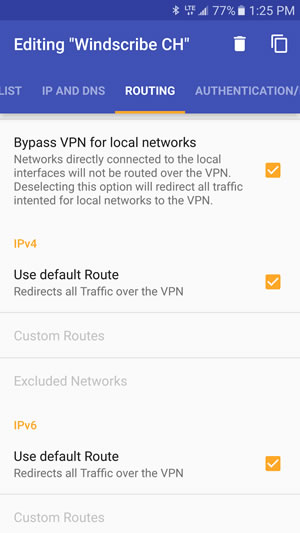
Paso 5
Haga clic en el perfil creado para conectarse. Le pedirá un nombre de usuario + contraseña.
Este nombre de usuario y contraseña no serán los mismos que su inicio de sesión de Windscribe.
Obtenga el nombre de usuario + contraseña de esta página (en la parte inferior)
Verifique la marca “Guardar contraseña” y presione OK
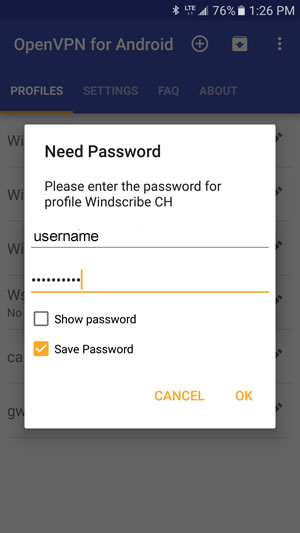
Paso 6
Si dice “secuencia de inicialización completa” en la parte inferior del registro, ahora está conectado.
Cómo windscribe: Edición para principiantes

Si su investigación sobre cómo asegurar su privacidad en línea lo ha traído a nuestra puerta, y usted es nuevo para el mundo de las VPN, esta guía lo ayudará a configurar todo. Hablamos con los miembros del equipo de soporte de Windscribe y armamos esto en función de las preguntas y comentarios más comunes que recibimos. Gran parte de esta información también está contenida en nuestras preguntas frecuentes y de conocimiento.
Windscribe Basics
- Windscribe requiere una conexión a Internet existente para trabajar. No le proporcionamos una conexión a Internet, simplemente encriptamos y redirigemos su conexión existente a través de nuestros servidores VPN seguros. Esto significa que el ancho de banda VPN que le damos se usa simultáneamente junto con su ancho de banda ISP. No hay forma de usar el ancho de banda de VPN sin usar el ancho de banda de su ISP, ya que una VPN requiere conectividad a Internet para funcionar.
- Aplicaciones antivirus de terceros, bloqueadores de anuncios, VPN, anti-malware, bisnios de red, firewalls y software de seguridad similar pueden chocar con Windscribe y causar problemas. Puede habilitar el software de seguridad nativo (como Windows Defender) para proteger su sistema. Windscribe también tiene protección de malware a nivel DNS que puede habilitar mientras usa las aplicaciones de escritorio y móvil o la extensión del navegador. Bloqueamos millones de dominios de malware siempre que esté conectado a la VPN.
- No puede crear múltiples cuentas gratuitas, incluso si elimina su cuenta anterior. Esto está en su lugar para evitar el abuso de nuestro servicio gratuito.
- Uso de Windscribe para fines comerciales o de cualquier manera que abuse del servicio no está permitido. Windscribe es un personal VPN y la misma cuenta se pueden usar en todos sus personal dispositivos. Nadie tiene 30 computadoras personales que necesitan una VPN habilitada simultáneamente. Puede usar Windscribe en el trabajo siempre que su trabajo no implique operar más de 5000 rastreadores. No intentes doblar las reglas, nuestra detección de abuso funciona muy bien. Estamos aquí para proporcionar una forma de asegurar y anonimizar su tráfico personal, no brindarle direcciones IP gratuitas ilimitadas!
Usar Windscribe sin una cuenta
Puede usar Windscribe de forma gratuita sin siquiera suscribirse para una cuenta. Si instala nuestra aplicación móvil o la extensión de nuestro navegador, puede comenzar a usar Windscribe de inmediato y registrar/reclamar su cuenta más tarde.
1. Aplicación movil
- Instale la aplicación móvil en la App Store de su dispositivo.
- Seleccionar Empezar Para probar nuestra aplicación de forma gratuita con 2 GB de datos por mes.
- Si quieres más de 2GB al mes, Puede reclamar la cuenta utilizando la interfaz en la aplicación y obtener hasta 10 GB por mes gratis.
- Instale la extensión del navegador Windscribe en la tienda web de su navegador.
- Una vez instalado, haga clic en Empezar Para probar la extensión del navegador de forma gratuita con 2 GB de datos por mes.Si quieres más de 2GB al mes, crear una cuenta y obtener hasta 10 GB por mes gratis.
Creando una cuenta gratuita
Sí, las leyendas son ciertas: Windscribe ofrece una VPN gratuita! También tenemos el mejor nivel gratuito del mercado, donde los usuarios pueden llegar 10 GB por mes de ancho de banda sin pagar una cosa. Y a diferencia del 99% de los servicios gratuitos, no recopilamos ni vendemos sus datos. Hay algunas formas en que puede crear una cuenta de Windscribe gratuita:
1. Regístrese a través de la página de inicio
Puede crear una cuenta de Windscribe directamente desde la página de inicio de Windscribe. Pasar el paso sobre el botón de inicio de sesión para encontrar el Inscribirse opción y crear una cuenta gratuita con 2 GB de datos mensualmente. Agregar y verificar su dirección de correo electrónico lo actualiza a 10 GB/mes.

Haciendo clic en el Botón de descarga en nuestra página de inicio lo lleva a la página de descargas. Verá su dispositivo y navegador como las primeras opciones de descarga. Puede desplazarse hacia abajo en la página para encontrar otras plataformas compatibles.
i. Aplicación de escritorio (Windows, Mac)
- Instale la aplicación de escritorio Windscribe
- Seleccionar Empezar Para abrir la página de creación de cuentas.
II. Aplicación móvil (Android, iOS)

- Instale la aplicación móvil desde la App Store de su dispositivo (Google Play Store para Android y App Store en iOS)
- Seleccionar Empezar Para probar nuestra aplicación de forma gratuita con ancho de banda de 2 GB. Para registrarse en una cuenta, abra el menú Preferencias en la parte superior izquierda y toque Configuracion de cuenta. Recordar, Agregar y verificar su dirección de correo electrónico lo actualiza a 10 GB de ancho de banda gratuito por mes.
En la página de descargas, haga clic en la opción de descarga del navegador en la parte superior de la página o desplácese hacia abajo para verificar los navegadores compatibles. Esto abre la tienda web de su navegador para instalar la extensión del navegador Windscribe. Una vez instalado, puede hacer clic en comenzar a probar la extensión del navegador de forma gratuita con datos de 2 GB. Si desea registrarse:
- Haga clic en la extensión y seleccione Acceso en lugar de Empezar, y encontrarás un Inscribirse opción.
o - Hacer clic Empezar Y en la parte inferior, haga clic en el Obtener más datos. Seleccione el plan gratuito y regístrese en la página que se abre. Recordar, Agregar y verificar su dirección de correo electrónico lo actualiza a 10 GB de ancho de banda gratuito por mes.
Establecer la conexión VPN
i. Aplicación de escritorio y móvil (+ R.O.B.mi.Riñonal.T)
Una vez que haya creado una cuenta e haya instalado la aplicación de escritorio o la aplicación móvil:
- Inicie sesión con su cuenta (iniciar sesión es opcional en la aplicación móvil)
- Seleccione la ubicación a la que desea conectarse

Una vez que se conecta a una ubicación, a su dispositivo se le asigna una nueva dirección IP y su tráfico en línea ahora está asegurado y encriptado. Además, si está utilizando nuestro escritorio o aplicación móvil, R.O.B.mi.Riñonal.T (que bloquea varios dominios de malware, AD y seguimiento en el nivel DNS, en nuestros servidores) se activará. Para configurar lo que le gustaría bloquear, inicie sesión en su cuenta en nuestro sitio web y encontrará el R.O.B.mi.Riñonal.T Tab.
Una vez que haya instalado la extensión del navegador y, opcionalmente, haya creado una cuenta:
- Iniciar sesión (si creó una cuenta)
- Seleccione una ubicación de la Menú de ubicaciones (Icono del globo)
